Ar kada nors norėjote redaguoti ir atšaukti pranešimus naudodami „iOS“? Kaip ir tada, kai rašėte mamai žinutę „Šiandien pagaliau susitvarkiau“, kai norėjote pasakyti „sumokėta“.
Laimei, su iOS 16 ir kitais būsimais Apple OS atnaujinimais galite redaguoti ir atšaukti iMessages siuntimą. Leiskite parodyti, kaip veikia ši funkcija, šiuo metu pasiekiama „iOS 16“ kūrėjo beta versijoje.
Redaguoti ir atšaukti žinutes
Be galimų gėdingų ar karjerą baigiančių tekstų, yra daugybė priežasčių, dėl kurių galbūt norėsite redaguoti arba atšaukti žinutes. Viena vertus, ne visiems siunčiate vienodai. Greitai ir atsitiktinai rašau žinutes savo (nuostabiai ir mielai) žmonai. Visiems, vyresniems nei 40 metų, rašau pilnais sakiniais, su tinkamais skyrybos ženklais.
Netgi visuomenės taisyklės kada baigti tekstą tašku sukelti sudėtingas psichologijos teorijas, kurios galėtų užpildyti visą kolegijos paskaitą.
Jei siunčiate žinutes, bus daroma klaidų. Ir kartais labai norėsite, kad galėtumėte redaguoti arba atšaukti pranešimą.
Įspėjimas: funkcija šiuo metu ribota
Norėdami naudotis šiomis funkcijomis, jūs (ir asmuo, kuriam siunčiate žinutes) turite paleisti iOS 16 (arba iPadOS 16 arba macOS Ventura). Šiuo metu „iOS 16“ galima tik kaip kūrėjo beta versija. (Jei domina, štai kaip jį įdiegti.) „iOS 16“ viešoji beta versija pasirodys liepos mėnesį, o bendras išleidimas numatomas rugsėjį.
Be to, ši funkcija apsiriboja „iMessage“. Jis neveiks su SMS teksto pranešimais, net jei jie siunčiami iš programos „Žinutės“. (Taip pat neveiks su pokalbiais kitose pranešimų siuntimo programose, pvz., „Facebook Messenger“, „Snapchat“ ir RCS).
Redaguokite pranešimą po jo išsiuntimo
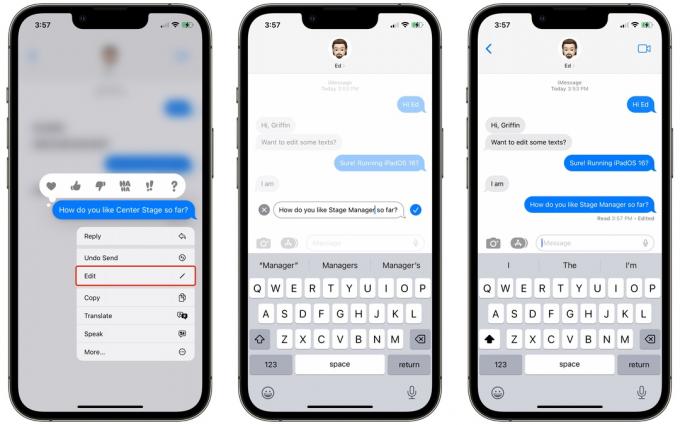
Ekrano kopija: D. Griffin Jones / Mac kultas
Norėdami redaguoti pranešimą „iPhone“ programoje „Messages“, bakstelėkite ir laikykite jį, kad būtų rodomas kontekstinis meniu. Bakstelėkite Redaguoti kad atliktumėte pakeitimus, tada bakstelėkite varnelę, kad juos patvirtintumėte. Jūsų pranešimas bus pažymėtas kaip redaguotas ir jums, ir gavėjui.
Pastaba: Redaguoti pranešimą galite tik per 15 minučių nuo jo išsiuntimo. Be to, jei siunčiate žinutes kam nors, kuriame veikia „iOS 15“ ar senesnė versija, būkite atsargūs – tavo telefonas vis tiek leis jums redaguoti pranešimą, bet pranešimą nedarys rodomas redaguotas kito asmens telefone. Vietoj to, naudojant iOS 16 beta 2 versiją, bus išsiųsta antroji pranešimo versija, pažymėta etikete „Redaguota“.
Kadangi tai tik antroji iOS 16 beta versija, visa tai, žinoma, gali keistis. „Apple“ netgi gali atnaujinti „iOS 15“, kad redaguoti pranešimai būtų rodomi sklandžiai, kaip ir „iOS 16“.
Atšaukti žinutės siuntimą

Ekrano kopija: D. Griffin Jones / Mac kultas
Pranešimo išsiuntimo atšaukimas veikia panašiai. Išsiuntę iMessage, bakstelėkite ir palaikykite, kad būtų rodomas kontekstinis meniu, tada bakstelėkite Anuliuoti siuntimą. Kitas asmuo matys, kad atšaukėte pranešimą, bet negalės perskaityti, kas jame parašyta.
Tai yra, nebent jie naudoja „iOS 15“ ar senesnę versiją, kaip esate įspėjami: „[Gavėjas] vis tiek gali matyti jūsų pranešimą įrenginiuose, kuriuose veikia senesnės versijos iOS“.
Ir, kaip ir redaguodami pranešimus, turite atšaukti pranešimą per 15 minučių.

Ekrano kopija: D. Griffin Jones / Mac kultas
Dar vienas dalykas: pažymėkite pranešimus kaip neskaitytus (arba skaitytus) iOS 16
„Messages“ programa gauna dar bent vieną labai naudingą „iOS 16“ funkciją: galite pažymėti pranešimus kaip neskaitytus arba atvirkščiai.
Jei atidarote tekstinį pranešimą, bet neturite laiko atsakyti (ir norite įsitikinti, kad nepamiršote), braukite dešinėn pokalbyje, kad pažymėtumėte jį kaip neskaitytą. Pastaba: tai nedarys pakeiskite kito asmens skaitymo kvitą – jis tiesiog prideda neskaitytą pranešimą.
Tai veikia ir kitu būdu. Norėdami pažymėti pokalbį kaip skaitytą, jums nereikia jo paliesti ir grįžti atgal. Tiesiog perbraukite, kad pažymėtumėte kaip skaitytą.
Norėdami pažymėti prisegtą pranešimą kaip skaitytą arba neskaitytą, bakstelėkite ir palaikykite jį ir pasirinkite bet kurį iš jų Žymėti kaip neskaitytą arba Žymėti kaip skaitytas iš kontekstinio meniu.
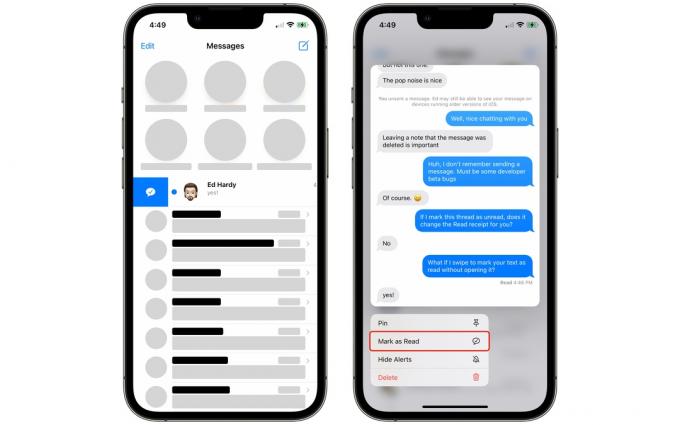
Ekrano kopija: D. Griffin Jones / Mac kultas
